Google Chrome je najpopularniji web preglednik u svijetu, ali jeste li znali da i on krije neke tajne? Možda koristite Chrome za pristup svojim društvenim mrežama, programima vezanim uz posao i još mnogo toga, ali postoji mnogo druge zanimljive ugrađene značajke u web-pregledniku koje se mogu pokazati vrlo korisnima tijekom vašeg posla dan.
Sadržaj
- Grupirajte i upravljajte svojim karticama pomoću ugrađenih kontrola
- Pošaljite web stranice na svoje druge uređaje
- Ponovno otvorite prozor ili karticu koju ste slučajno zatvorili
- Skenirajte QR kod kako biste mogli otvoriti web stranicu na svom telefonu
- Koristite integrirane kontrole medija
- Promijenite zadanu tražilicu
- Emitirajte svoj zaslon
Od slanja web-stranica na vaš telefon do lakšeg kontroliranja medija i još mnogo toga, otkrili smo nekoliko stvari za koje niste znali da možete raditi u pregledniku Google Chrome.
Preporučeni videozapisi
Grupirajte i upravljajte svojim karticama pomoću ugrađenih kontrola
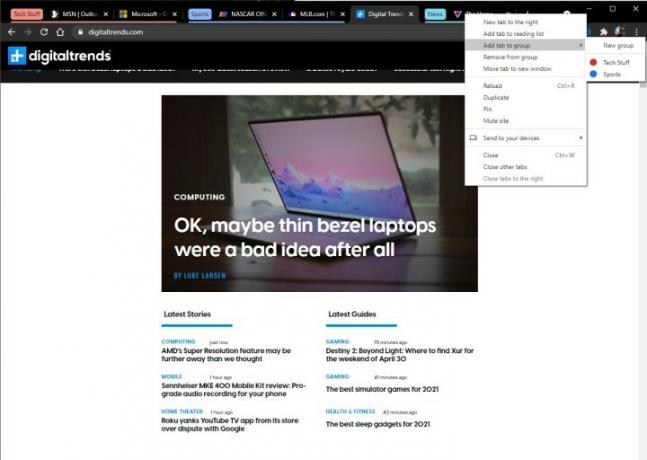
Jeste li osoba koja ima mnogo otvorenih kartica odjednom? Možda idete u kupovinu ili radite na važnom projektu za školu ili posao. Pa, Chrome vam čuva leđa s nekoliko ugrađenih značajki. To uključuje Grupu kartica, kao i neke ručne kontrole kartica koje su ugrađene u izbornik desnom tipkom miša na traci Nova kartica.
Povezano
- Ne morate koristiti Bing – Google Search sada također ima AI
- Najnovije ažuriranje preglednika Google Chrome rješava najveći problem preglednika
- Najbolji web preglednici za 2023
Počet ćemo s Grupama kartica, koje vam omogućuju spajanje kartica pod određenom bojom i nazivom, umjesto da ih držite odvojene na vrhu prozora preglednika. Ovo je korisno za odvajanje stvari koje možda kupujete online, na primjer, ili a određeni dio istraživačkog projekta ili čak bilo što što možda trenutno aktivno pretražujete ili na.
Da biste koristili grupe kartica, morate imati otvoren skup kartica. Zatim desnom tipkom miša kliknite karticu koju želite grupirati i odaberite Dodaj karticu u novu grupu. Zatim možete imenovati grupu kartica i dodijeliti joj boju. Sve sljedeće kartice mogu se dodati u grupu tako što ćete također kliknuti desnom tipkom miša i zatim odabrati Dodaj karticu grupi. Grupe možete zatvoriti i ukloniti u bilo kojem trenutku samo desnim klikom na grupu.
Svojim karticama možete upravljati i ručno iz izbornika desnom tipkom miša na toj kartici. Ako desnom tipkom miša kliknete karticu, vidjet ćete pristup kontrolama za premještanje kartice u novi prozor, zatvaranje svih kartica lijevo ili desno od nje ili čak otvaranje nove kartice pored nje.
Pošaljite web stranice na svoje druge uređaje
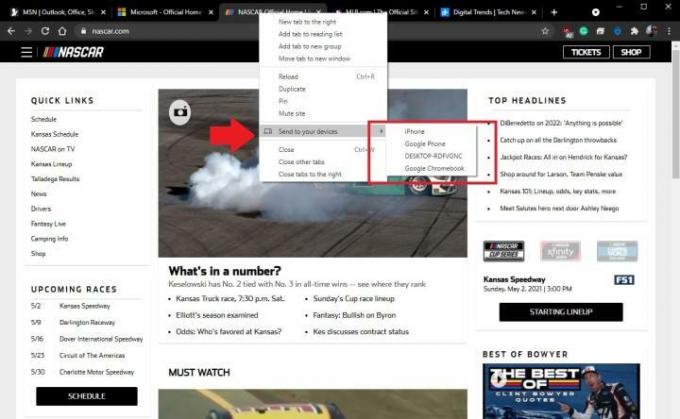
Želite poslati web-stranicu koju trenutno gledate na računalu na drugi uređaj koji posjedujete? Chrome to olakšava. Ako koristite aplikaciju Chrome na iOS-u, Android, i svoje druge uređaje te ste prijavljeni na isti Google račun, možete slati stranice na više uređaja sa samo dva klika.
Sve što trebate učiniti je jednostavno kliknuti desnom tipkom miša na karticu na vrhu trake s karticama u pregledniku Google Chrome. Odatle odaberite Pošaljite na svoje uređaje. Tada ćete vidjeti popis svojih uređaja s instaliranim Chromeom i možete brzo poslati vezu s njega. Samo provjerite je li Chrome aktivan na uređaju na kojem želite otvoriti vezu i odaberite Otvoren poveznica na Kartica primljena skočni prozor koji vidite unutar Chromea.
Ponovno otvorite prozor ili karticu koju ste slučajno zatvorili
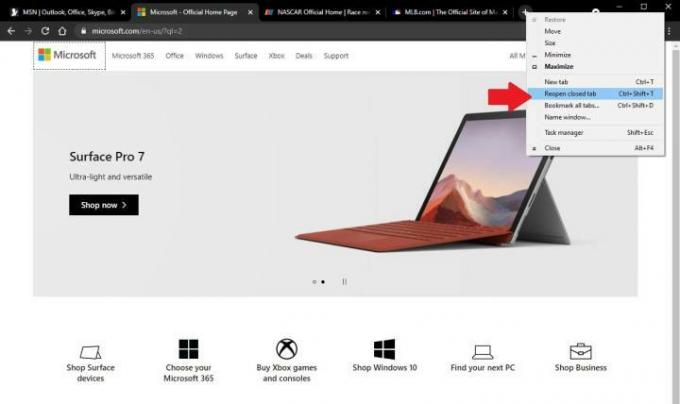
Jeste li radili na nečem važnom i slučajno ste zatvorili karticu ili prozor? Bez brige, nezgode se događaju i Chrome vam čuva leđa. Sve što trebate učiniti da biste vratili svoju karticu je desnom tipkom miša kliknuti gumb nove kartice i odabrati Ponovno otvori zatvorenu karticu. Ovo također radi za Ponovno otvorite zatvoreni prozor, isto. Ovo je zgodna prečaca koja vas sprječava da morate prolaziti kroz izbornik povijesti.
Skenirajte QR kod kako biste mogli otvoriti web stranicu na svom telefonu
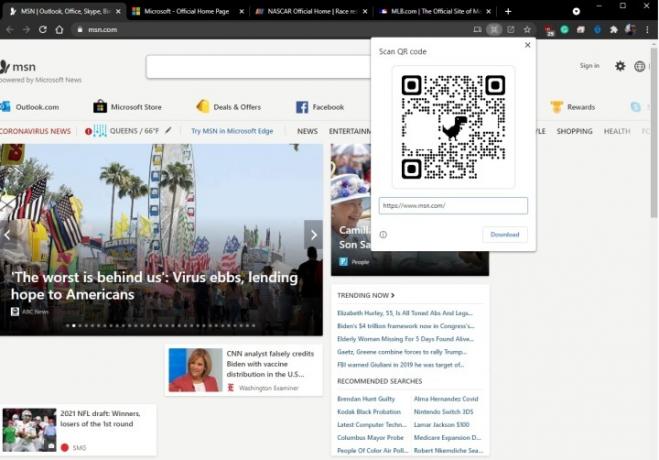
Ranije smo spomenuli slanje otvorenih Chrome kartica na vaše druge uređaje, ali to zahtijeva prijavu s Google računom. Ako ne koristite Chrome s Google računom, i dalje možete otvarati web stranice na svom telefonu, bez upotrebe Chromea ili čak Google računa.
To je moguće zahvaljujući korištenju QR koda. Imajte na umu da to podržavaju samo određene web stranice. Znat ćete kada je podržan kada vidite mali QR kod u adresnoj traci kada kliknete URL (on će se pojaviti pored ikone favorita.) Samo kliknite na ikonu QR koda da biste pozvali poseban QR kod za dijeljenje.
Nakon toga možete prijeći prstom prema dolje na početnom zaslonu svog iPhonea i tražiti Skeniraj kod. Klik Skener kodova za otvaranje čitača crtičnog koda. Zatim možete skenirati kôd koji vidite u pregledniku Chrome na radnoj površini. Vaš iPhone će vam pokazati cool animaciju i automatski će otvoriti Chrome web stranicu s vaše radne površine u zadanom web pregledniku na vašem iPhoneu — to ne mora biti Chrome!
Koristite integrirane kontrole medija
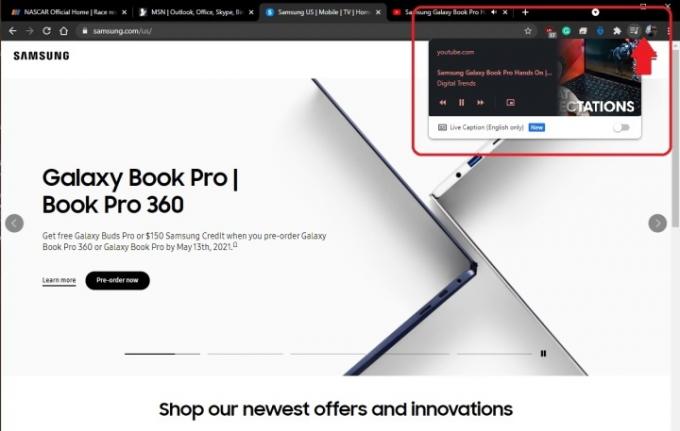
Slušate neke pjesme na YouTubeu? Ili što kažete na gledanje YouTube videa? Ako želite reproducirati ili pauzirati pjesmu ili video, zapravo ne morate ulaziti u karticu ili sam video player. Chrome ima ugrađene kontrole medija.
Da biste kontrolirali medije koji se trenutno reproduciraju s aktivne kartice ili druge kartice, jednostavno ćete htjeti potražiti malu ikonu glazbe pored ikone vašeg profila na gornjoj traci u pregledniku Google Chrome. Ako kliknete ovo, vidjet ćete media player s gumbima za pauzu, premotavanje naprijed i natrag. Na nekim web stranicama kao što je YouTube čak možete iskočiti videozapis odavde. Ovo će osigurati da vas video prati.
Promijenite zadanu tražilicu

Ako tražite neku drugu tražilicu osim Google Chromea, možda DuckDuckGo, zapravo možete uštedjeti malo vremena dodavanjem te web stranice kao tražilice unutar Chromea. To će vam omogućiti da koristite Chromeovu adresnu traku za pretraživanje web-mjesta, umjesto da morate prolaziti kroz samo web-mjesto
Web stranicu kao tražilicu možete dodati ručno tako da kliknete tri točke okrenute prema dolje pored ikone vašeg profila, a zatim odaberete postavke. Odatle odaberite Pretraživač s bočne trake. Zatim kliknite na Upravljanje tražilicama > Dodati. U ovom smo slučaju Wikipediju dodali ručno, ali je možete pretraživati i pomoću značajke pretraživanja. Sada, kad god upišete Wikipedia u adresnu traku, vidjet ćete upit da pritisnete Tab za pretraživanje!
Emitirajte svoj zaslon

Ako želite povezati svoje prijenosno ili osobno računalo s drugim zaslonom kako biste nešto prikazali, možda mislite da su vam za to potrebne žice. Međutim, ako kupite (ili već posjedujete) a Google Chromecast ili drugi Stick koji podržava Chromecast i zatim ga spojite na svoj TV ili monitor (obično su oko 20 USD), možete bežično prenijeti sve što se nalazi na kartici Chrome ili radnoj površini izravno na vaš zaslon.
Za emitiranje u Chromeu samo trebate kliknuti tri točke okrenute prema dolje pored ikone vašeg profila i zatim odabrati Cast. Provjerite prikazuje li se vaš uređaj s omogućenim Chromecastom na popisu. Odatle možete odabrati Izvorii odaberite izvor s popisa.
Preporuke urednika
- Zbog ove 2 nove Edge značajke Chrome izgleda zastarjelo
- Oprez: mnoge ChatGPT ekstenzije i aplikacije mogu biti zlonamjerni softver
- Chromeov pristup Nvidia DLSS-u je spreman za pokretanje, ali ga još ne možete koristiti
- Google je možda upravo riješio Chromeov najiritantniji problem
- Google sada podržava moje loše navike preglednika i sviđa mi se to
Nadogradite svoj životni stilDigitalni trendovi pomažu čitateljima da prate brzi svijet tehnologije sa svim najnovijim vijestima, zabavnim recenzijama proizvoda, pronicljivim uvodnicima i jedinstvenim brzim pregledima.




